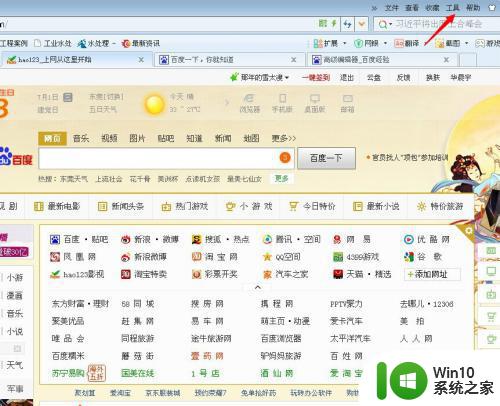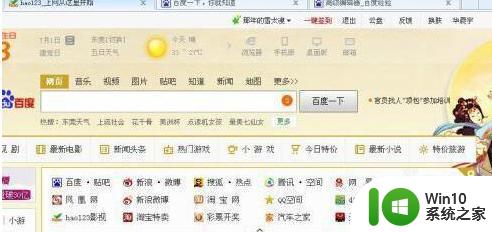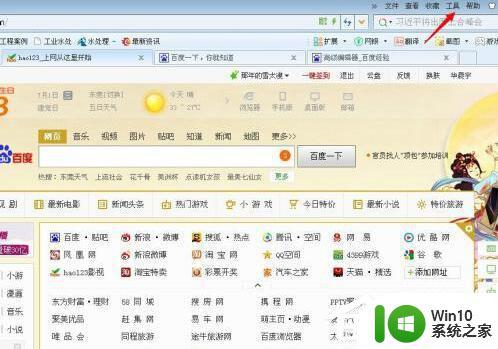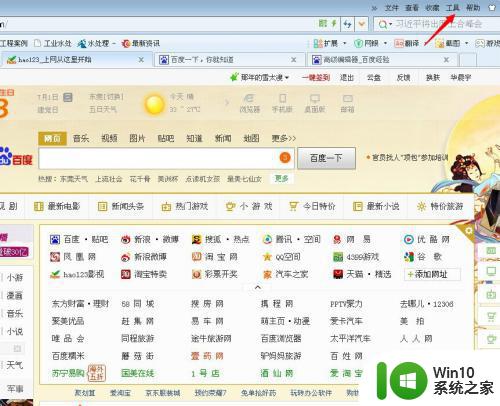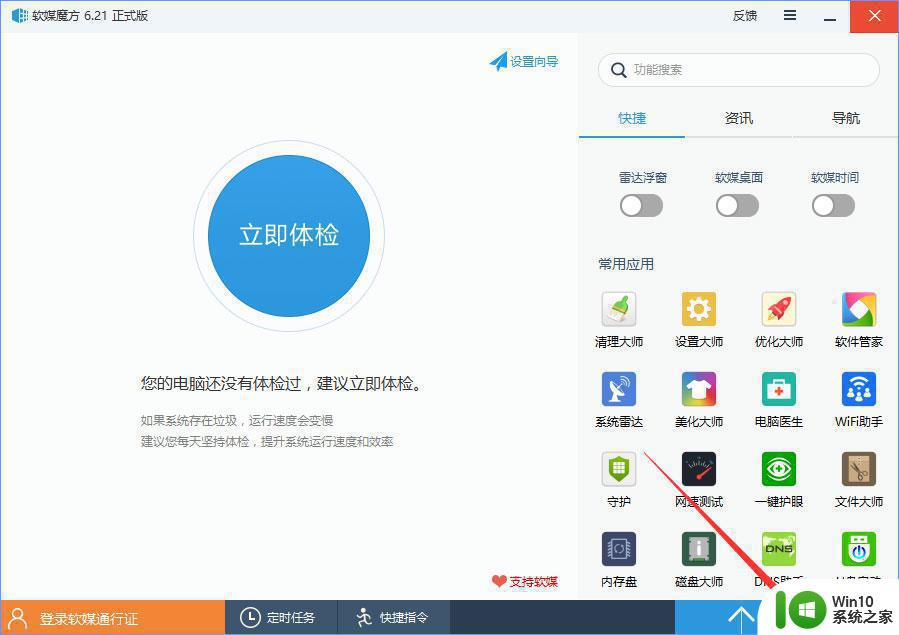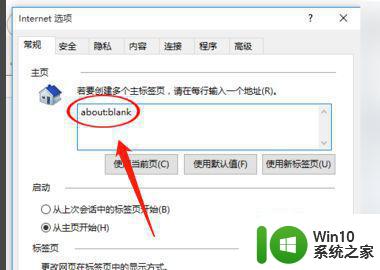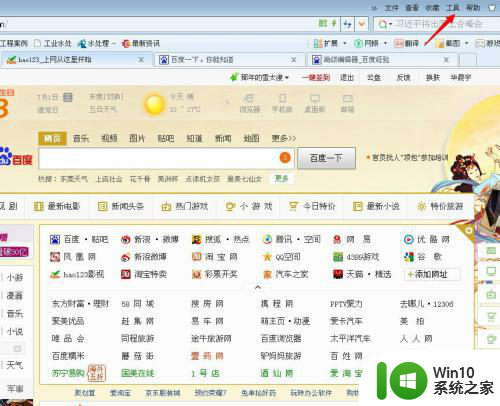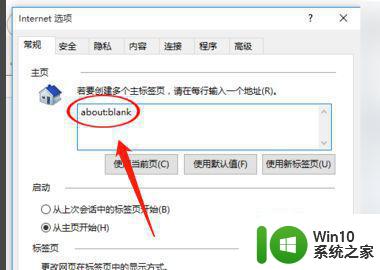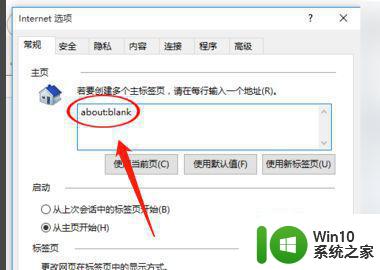win10hao123主页怎么删除 win10怎么取消hao123当主页
在使用Win10操作系统时,有时我们会发现默认主页变成了hao123,这让我们感到困惑和不便,许多用户都在寻找方法来删除hao123主页并恢复原来的设置。究竟如何取消hao123当作Win10的主页呢?在本文中我们将介绍一些简单的步骤和方法,帮助您轻松解决这个问题。无论您是新手还是经验丰富的用户,都可以按照以下指引来进行操作,让您的浏览器主页回到正常状态。
具体方法如下:
1.首先,当hao123主页删除不了的时候,我们点击浏览器页面右上方的“工具”选项;
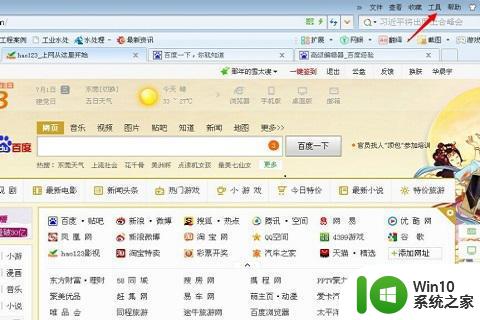
2.然后,点击打开“工具”选项,在工具选项下方出现的选择中,点击选择“internet协议”;
3.点击选择internet协议后弹出“internet属性设置面板”,在面板中我们找到“主页”选项。并把它选项下的hao123网址修改成想设置的其他主页站点网址;
4.接着,在修改好主页后,最为关键的一步,我们先点击面板下方的“应用”按钮,再接着点击“确定”按钮关闭面板,顺序不要反了,否则删除不了;
5.最后按以上方法操作后,我们接着先关闭再重新打开浏览器,查看是否彻底删除hao123主页,并改成其他主页。
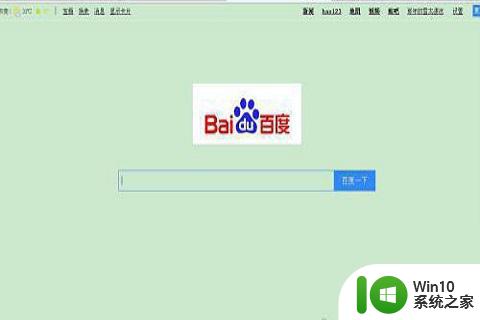
以上就是如何删除win10hao123主页的全部内容,如果你遇到这种情况,你可以按照以上步骤解决问题,操作简单快速,一步到位。